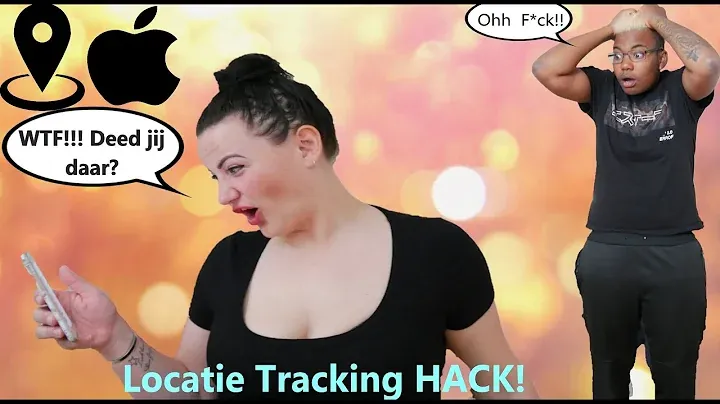De blauwe stip op Google Maps geeft aan waar je je momenteel bevindt. Maar soms kan de gps-locatie van de stip niet kloppen of helemaal ontbreken. Wat doe je dan? Om je huidige locatie te vinden, open je Google Maps op je computer en klik je rechtsonder op ‘Mijn locatie’. Dit zou de blauwe stip op de juiste plek moeten plaatsen. Mocht de locatie nog steeds niet kloppen, dan zijn er verschillende stappen die je kunt nemen om het probleem op te lossen.
Locatierechten instellen voor Maps
Wil je de kaart centreren op je huidige locatie, dan moet je Maps toestemming geven om je locatie vast te stellen. Voor sommige browsers moet je mogelijk eerst Locatieservices aanzetten om Maps rechten te geven in je browser. Als je wordt gevraagd om je locatie te delen, kies dan voor ‘Toestaan’. Als het bericht ‘Google Maps heeft geen rechten om je locatie te gebruiken’ verschijnt, dan moet je de site-instellingen aanpassen en Locatie toestaan.
Locatienauwkeurigheid verbeteren
Mocht je de melding krijgen ‘Je locatie kan niet worden bepaald’ of een soortgelijke foutmelding, dan zijn er verschillende dingen die je kunt doen om de locatienauwkeurigheid te verbeteren. Probeer bijvoorbeeld je browser opnieuw te laden, controleer of je een goede internetverbinding hebt en controleer nogmaals de instellingen voor rechten van je browser. Soms kan het ook helpen om je computer opnieuw op te starten.
Locatie vinden op andere sites en in andere apps
Als je je locatie wilt vinden op andere sites en in andere apps, moet je locatierechten geven aan de site of app die je gebruikt, niet aan Google Maps. Zorg dus dat je de juiste instellingen hebt voor de site of app. Gebruik je Google Chrome of Safari, dan vind je je locatie alleen op beveiligde webpagina’s. Deze herken je aan het ‘https’ in de adresbalk van je browser.
GPS-instellingen controleren op smartphone voor locatiebepaling:
Smartphones zijn tegenwoordig uitgerust met locatievoorzieningen waarmee de gebruiker zijn locatie kan bepalen. Hoewel dit handig kan zijn voor apps zoals navigatie- en wandel-apps, is het niet altijd nodig om deze functie aan te hebben staan. Het is daarom belangrijk om de GPS-instellingen op je smartphone te controleren om onnodig batterijverbruik te voorkomen.
GPS aan- of uitzetten op Android-telefoon
Op een Android-telefoon kan de GPS-functie op elk gewenst moment aan of uit worden gezet. Dit kan worden gedaan door het snelmenu te openen en op het pictogram boven ‘Locatie’ te tikken. Door de instellingen aan te passen, kun je ervoor zorgen dat alleen de apps die het echt nodig hebben gebruik maken van je GPS-locatie.
App toegang geven tot locatie op Android-telefoon
Wil je dat een bepaalde app toegang heeft tot je locatie? Dan kun je op een Android-telefoon per app bepalen of deze toegang heeft tot de locatie. Dit kan worden gedaan door naar de instellingen van de app te gaan en de machtigingen aan te passen. Zo kun je de locatievoorziening van bijvoorbeeld een games-app uitschakelen als deze hier geen gebruik van hoeft te maken.
GPS aan- of uitzetten op iPhone
Bij een iPhone kan de locatievoorziening worden uitgeschakeld door naar de instellingen te gaan en op ‘Locatievoorzieningen’ te tikken. Door de locatievoorziening uit te schakelen, kun je ervoor zorgen dat bepaalde apps geen gebruik maken van de GPS-locatie. Dit kan handig zijn wanneer je batterij wilt besparen of privacy belangrijk vindt.
App toegang geven tot locatie op iPhone
Per app bepalen of deze toegang heeft tot de locatie op een iPhone is ook mogelijk. Ga hiervoor naar de instellingen van de app en pas de locatie-instellingen aan. Zo kun je bijvoorbeeld toestaan dat de weer-app je locatie gebruikt om nauwkeurige voorspellingen te geven, terwijl je de locatievoorziening van de fotobewerkings-app uitschakelt als deze hier geen gebruik van hoeft te maken.
Wat zijn de beste apps voor het vinden van mijn huidige locatie
Voor Android-gebruikers die hun locatie willen bepalen of navigeren in dunbevolkte gebieden, zijn er verschillende apps beschikbaar die kunnen helpen. In dit artikel bespreken we drie populaire kompas-apps die deze functies bieden: Digital Compass van Axiomatic Inc., Kompas: Digital Compass van KTW Apps en Kompas van PixelProse SARL. Deze apps zijn gratis te downloaden en bieden handige functies voor locatiebepaling en navigatie.
Kompas-apps
Als je op zoek bent naar een kompas-app, dan zijn er verschillende opties beschikbaar. Digital Compass van Axiomatic Inc. biedt uitgebreide opties voor locatiebepaling, zoals het tonen van lengte- en breedtegraden, het tonen van het adres van de huidige locatie en het tonen van de hoogte van de positie. Kompas: Digital Compass van KTW Apps biedt vergelijkbare functies en heeft ook een handige functie om de zonlocatie te bepalen. Kompas van PixelProse SARL biedt een eenvoudig te gebruiken interface en nuttige functies voor het meten van magnetische kracht en de nauwkeurigheid van het gps-kompas.
Navigeren in dunbevolkte gebieden
Een kompas-app kan ook handig zijn bij het navigeren in dunbevolkte gebieden waar GPS niet altijd beschikbaar is. De chip in de telefoon kan helpen bij het bepalen van het noorden en een kompas-app kan helpen om de juiste richting te vinden. Met deze apps kun je ook kompastochten maken, waarbij je langs verschillende checkpoints geleid wordt door mooie gebieden in Nederland.
Sensoren
Een ander voordeel van deze kompas-apps is dat ze de status van de sensoren in de telefoon kunnen tonen. Hierdoor kun je snel zien of de sensoren goed werken en hoe nauwkeurig het GPS-kompas is. Ook kunnen deze apps de magnetische kracht meten, wat handig kan zijn bij het vinden van metalen voorwerpen in de buurt.
In-app aankopen
Hoewel deze drie populaire kompas-apps gratis te downloaden zijn, bieden ze in-app aankopen aan voor extra functies. Zo kun je bijvoorbeeld een kompas zonder advertenties krijgen of de mogelijkheid om de app te gebruiken in de donkere modus. Houd er rekening mee dat deze extra functies niet noodzakelijk zijn voor de basistaken van deze apps.
Stappenplan om mijn huidige locatie te vinden op mijn smartphone
Als je je afvraagt hoe je je huidige locatie kunt vinden op je smartphone, dan is het antwoord simpel: kijk eens naar je locatie-instellingen. In dit artikel leggen we uit hoe je deze instellingen kunt beheren en hoe je je locatie kunt delen met anderen.
Locatie-instellingen op een Android-smartphone
Om je locatie-instellingen te vinden op een Android-smartphone, kun je naar de instellingen gaan en zoeken naar ‘Locatie’. Je kunt ook simpelweg de zoekfunctie gebruiken en ‘Locatie’ intypen. Hier kun je vervolgens de locatie-instellingen beheren en beslissen of je deze wilt aan- of uitzetten.
Locatiegebaseerde services van Google
Google biedt verschillende locatiegebaseerde services aan, die je kunnen helpen om je locatie te vinden en te delen met anderen. Zo kun je bijvoorbeeld gebruik maken van Google-locatienauwkeurigheid, waarmee je de meest nauwkeurige locatie-informatie krijgt. Daarnaast zijn er ook services voor noodgevallen, zoals het delen van je locatie tijdens een noodgeval en aardbevingsalarmen.
Locatie delen met Google Maps
Als je je locatie wilt delen met anderen, kun je dit doen via Google Maps. Het enige wat je hoeft te doen is je locatie delen via de app, waarna anderen deze kunnen zien. Daarnaast kun je je locatie ook doorgeven tijdens een noodgeval en kun je aardbevingsalarmen krijgen via Google Maps.
Locatiegeschiedenis van Google
Google houdt een locatiegeschiedenis bij van alle apparaten waarop je bent ingelogd. Dit kan handig zijn, bijvoorbeeld als je wilt weten waar je allemaal bent geweest. Als je dit liever niet hebt, kun je de locatiegeschiedenis uitzetten of verwijderen.
Locatienauwkeurigheid van een Android-smartphone
De locatienauwkeurigheid van je Android-smartphone hangt af van verschillende bronnen, zoals GPS, wifi en mobiele netwerken. Om de meest nauwkeurige locatie te krijgen, is het slim om deze bronnen in te schakelen. Zo kun je bijvoorbeeld wifi in- en uitschakelen om de locatienauwkeurigheid te verbeteren.